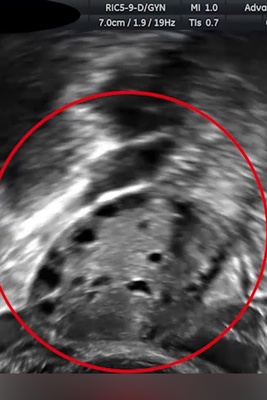وصل کردن آیفون به تلویزیون با استفاده از کابل
یکی از ساده ترین روش هایی که با استفاده از آن می توانید آیفون یا آیپد خود را به تلویزیون وصل کنید مربوط به بکارگیری کابل هایی همچون Digital AV Adapter می شود که منجر به اتصال آیفون یا آیپد به پورت HDMI تلویزیون خواهد شد. از آنجایی که یک سمت کابل Digital AV Adapter به مادگی HDMI مجهز است، بنابراین شما به یک کابل HDMI هم نیاز دارید که از خروجی تلویزیون به مادگی کابل Digital AV Adapter وصل شود.
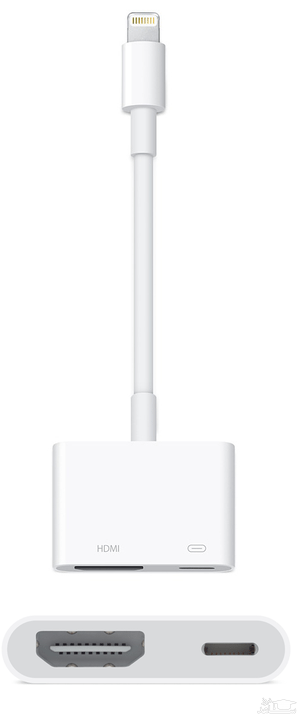
هم اکنون دو نوع اصلی از کابل های Digital AV Adapter موجود هستند که شما باید با توجه به نوع آیفون یا آیپدتان مدل مناسب را خریداری کنید. مدل اول این کابل ها در یک سر خود که باید به آیفون وصل شود سوکتی با پین های معروف 30-Pin را ارائه می کند اما در مدل جدیدتر آن سوکت مذکور مناسب با لایتنینگ پورت آیفون طراحی شده و به آن وصل می شود. بنابراین اگر از آیفون یا آیپدهای قدیمی تر و بدون لایتنینگ پورت استفاده می کنید باید مدل اول کابل Digital AV Adapter را برای وصل کردن آیفون به تلویزیون خریداری کنید و اگر آیفون شما جدیدتر است و از پورت لایتنینگ بهره می برد، باید نسخه جدیدتر و مدل دوم کابل مذکور را خریداری نمایید.
اما چگونه از کابل Digital AV Adapter استفاده کنیم؟ استفاده از این کابل بسیار ساده است و نیاز به هیچ دردسری ندارد. یک سمت کابل باید به پورت شارژر آیفون یا آیپدتان وصل شود. سمت دیگر آن هم محل اتصال کابل HDMI تلویزیون است. پس باید یک سر کابل HDMI به خروجی تلویزیون وصل شود و سر دیگر آن هم به ورودی (مادگی) کابل Digital AV Adapter وصل گردد. سپس شارژر آیفونتان را هم به Digital AV Adapter وصل کنید تا انرژی مورد نیاز آن تامین شود. بدین ترتیب وصل کردن آیفون به تلویزیون از طریق کابل مذکور انجام شده است. حالا باید تلویزیون را روشن و وضعیت دریافت اطلاعات آن را بر روی حالت HDMI قرار دهید. بدین صورت می توانید فیلم های نتفلیکس، ویدیوهای آیتیونز و غیره را از طریق آیفون یا آیپدتان با وضوح تصویر فول اچ دی در تلویزیون اجرا کنید.

یکی از نکاتی که باید برای استفاده از کابل Digital AV Adapter در نظر داشته باشید این است که متاسفانه این کابل ها از پروتکل HDCP یا High-bandwidth Digital Content Protection پشتیبانی نمی کنند. بنابراین با استفاده از این کابل ها نمی توانید ویدئوهای خاصی که توسط برخی سرویس ها نظیر DirecTV و Comcast Xfinity منتشر می شود را مشاهده کنید. بنابراین این مسئله تنها ضعف کابل های Digital Av Adapter محسوب می شود.
وصل کردن آیفون به تلویزیون با استفاده از اپل تی وی (Apple TV)
اپل تی وی گجت اختصاصی محسوب می شود. که اپل آن را برای وصل کردن به تلویزیون و ارائه محتوای اختصاصی بر روی آن طراحی و روانه بازار کرده است. خوشبختانه با استفاده از این گجت هم می توان آیفون یا آیپدهای اپل را مستقیما و بدون سیم به تلویزیون وصل کرد. اگر به دنبال یک روش ساده، کاملا بیسیم و کارآمد برای وصل کردن آیفون به تلویزیون هستید، اپل تی وی بهترین گزینه و راه حل پیش رویتان محسوب می شود. بدین منظور باید اپل تی وی و آیفون یا آیپدی که قصد دارید با آن در ارتباط باشد به یک شبکه اینترنت مشترک وصل شوند. یعنی اگر اپل تی وی شما به شبکه اینترنت وای فای A وصل است، آیفونی که تمایل دارید محتوای آن بر روی صفحه نمایش تلویزیون به تصویر کشیده شود هم باید به شبکه اینترنت وای فای A وصل گردد. بعد از اینکه این کار را انجام دادید باید به شرحی عمل کنید که در ادامه به آن اشاره می کنیم.
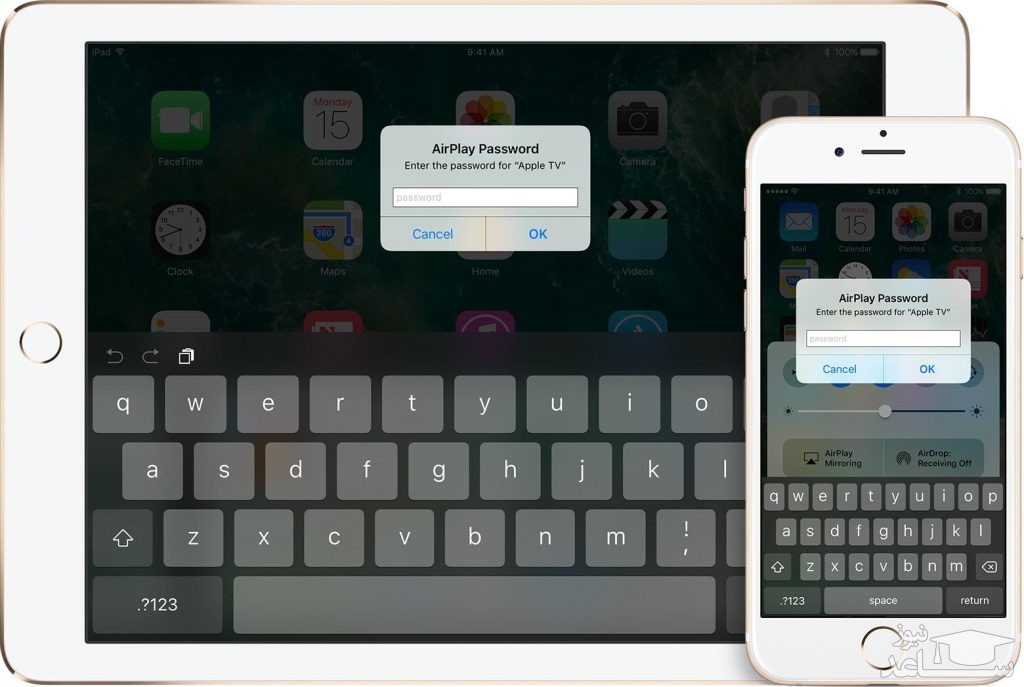
وصل کردن آیفون به تلویزیون با استفاده از اپلیکیشن های مبتنی بر DLNA
اگر تلویزیون شما از اینترنت پشتیبانی می کند و قابلیت وصل شدن به شبکه اینترنت را داشته باشد، به احتمال بسیار زیاد از DLNA هم پشتیبانی به عمل می آورد. قابلیت DLNA در واقع یک سیستم استریم یا پخش مدیای منحصر به فرد است که محصولات برندهای مختلفی از آن پشتیبانی می کنند و به احتمال زیاد تلویزیون با قابلیت وصل شدن به اینترنت شما هم از آن پشتیبانی خواهد کرد. اگر این شرایط برایتان برقرار باشد می توانید با استفاده از اپلیکیشن های مبتنی بر DLNA فایل های ویدیویی و موزیک های ذخیره شده در آیفون یا آیپدتان را مستقیما در تلویزیون پخش کنید. البته باید در نظر داشته باشید که با استفاده از این روش قادر به پخش کردن محتوایی که از آیتیونز استور خریداری می شوند نخواهید بود و دلیل این مسئله هم با قوانین مدیریت محتوای دیجیتال اپل (Digital Rights Management) ارتباط دارد.
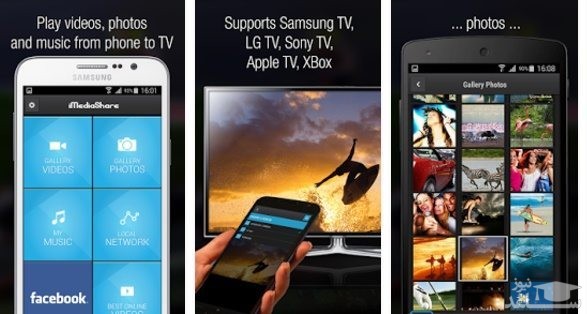
برای مثل یکی از بهترین برنامه های DLNA موجود که می توانید با استفاده از آن نسبت به پخش محتوای آیفون یا آیپد روی تلویزیون اقدام کنید، اپلیکیشن MCPlayer HD است. این برنامه دارای دو نسخه اصلی و لایت می شود. نسخه اصلی آن هیچ محدودیت نداشته و فقط برای استفاده از قابلیت هایش باید هزینه 4.99 دلار پرداخت شود. در سمت مقابل نسخه لایت آن محدودیت هایی را برای چخش تعداد ویدیوها در هر پوشه ارائه خواهد کرد. در برخی موارد دیده شده که کاربران تلویزیونی با قابلیت پشتیبانی از DLNA دارند اما با این حال نمی توانند ارتباط مابین اپلیکیشن و تلویزیون را برقرار سازند و مدعی هستند که تلویزیون آن ها در لیست دستگاه های در دسترسی اپلیکیشن قرار نمی گیرد. برای رفع این مشکل یابد به تنظیمات بخش اتصال به اینترنت تلویزیون خود مراجعه کنید. احتمالا در این بخش گزینه ای تحت عنوان DLNA ارائه شده که با فعال کردن آن، تلویزیون شما آماده سرویس دهی از طریق این ویژگی می شود.

اپلیکیشن Sunshine هم یکی دیگر از برنامه های خوبی است که امکان وصل کردن آیفون به تلویزیون از طریق قابلیت DLNA را فراهم می کند. با استفاده از این برنامه به راحتی می توانید محتوای بدون محدودیت DRM را در دستگاه های مختلف سازگار با قابلیت DLNA پخش کنید. با وصل کردن آیفون به تلویزیون از طریق این اپلیکیشن می توانید موزیک های ذخیره شده در حافظه آیفون را از طریق تلویزیون پخش کنید اما امکان آینه کردن نمایشگر و پخش ویدیو از طریق اپلیکیشن های ارائه دهنده سرویس های ویدیویی وجود ندارد.
وصل کردن آیفون به تلویزیون با گجت هایی مثل کروم کست
روش های مختلف دیگری هم به منظور وصل کردن آیفون به تلویزیون وجود دارند. برای مثال گجتی با نام Android TV Stick وجود دارد که با وصل کردن آن به تلویزیون و سپس نصب برنامه Kodi Media Server یا XBMC در تلویزیون قادر به برقراری ارتباط مابین آیفون و تلویزیون خود و پخش مدیای بدون محدودیت DRM آیفون در تلویزیون خواهید بود. جالب است بدانید که انجام این کار با تیکه بر قابلیت AirPlay اپل صورت می پذیرد. یعنی ارتباط مابین آیفون و تلویزیون شما که گجت Android TV Stick به آن وصل شده توسط قابلیت AirPlay اپل برقرار می شود. البته متاسفانه در این روش قادر به آینه کردن نمایشگر آیفون یا آیپد بر روی تلویزیون و پخش ویدیوهای مبتنی بر قوانین DRM نخواهید بود.
تنوع گجت هایی که با قابلیت مشابه به منظور وصل کردن آیفون به تلویزیون ارائه شده اند زیاد است و Android TV Stick فقط یک نمونه از این گجت هاست. طبق بررسی که ما انجام دادیم اغلب این گجت ها باگ های زیادی دارند و استفاده از آن ها نتیجه رضایت بخشی را برای کاربران به همراه نخواهد داشت. در بین این گجت ها بهترین گزینه ای که قابل استفاده بوده و می توانید به آن اعتماد کنید دانگ کروم کست (Google Chromecast) یا کروم کست اولترا گوگل (Google Chromecast Ultra) است.
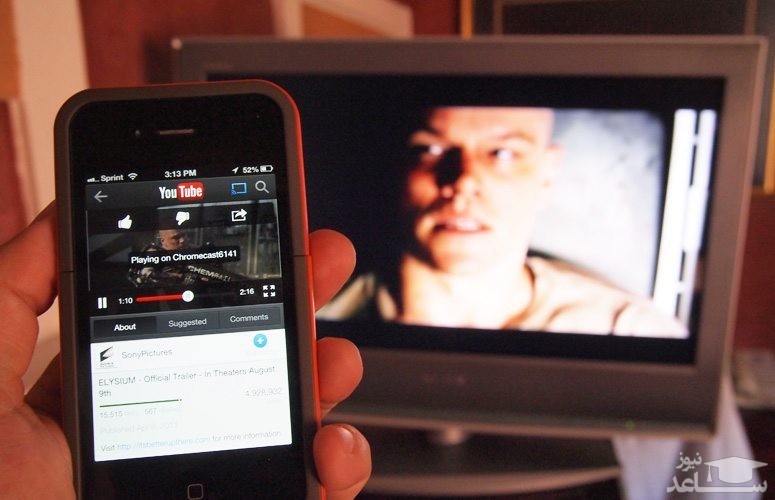


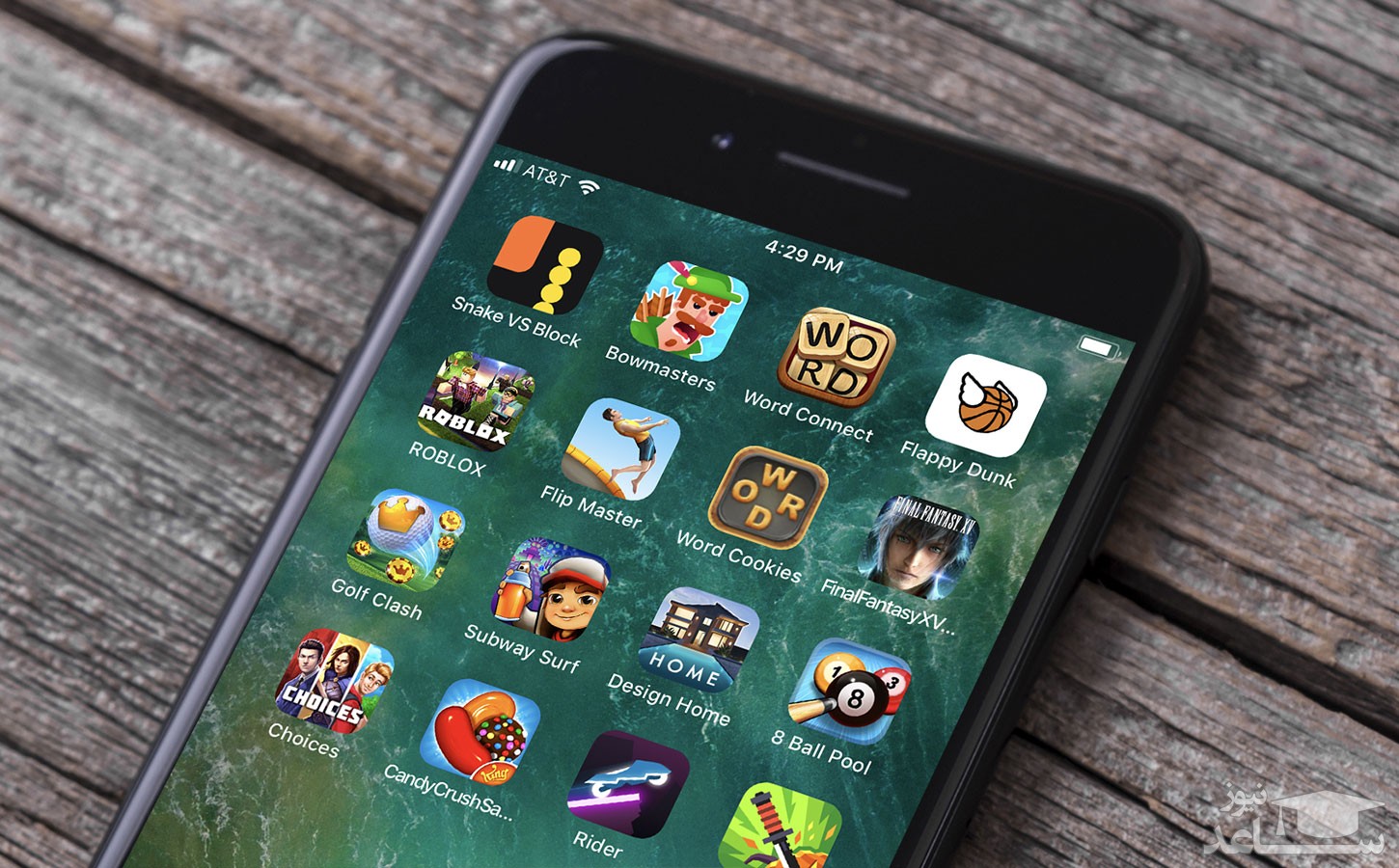
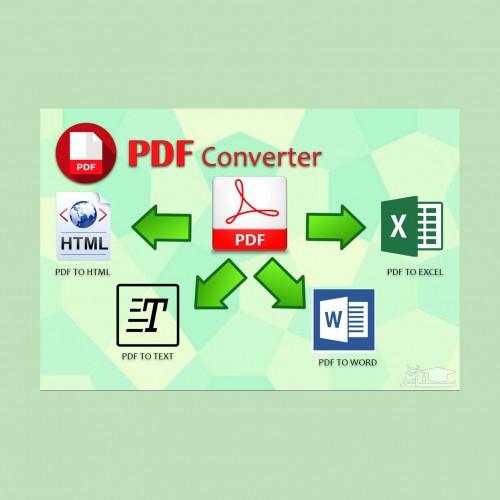 چگونه یک جدول را از ورد به پاورپوینت منتقل کنیم؟
چگونه یک جدول را از ورد به پاورپوینت منتقل کنیم؟